Chiều ngày 11/8 (theo giờ Việt Nam), Samsung đã chính thức phát hành phiên bản One UI 6 Beta cho dòng Galaxy S23 sau nhiều lần trì hoãn. Theo đó, phiên bản này mang đến nhiều sự thay đổi về giao diện như bảng điều khiển nhanh, màn hình khóa, biểu tượng cảm xúc và phông chữ mặc định mới. Hiện tại, One UI 6 beta mới chỉ khả dụng tại một số quốc gia bao gồm Hàn Quốc, Mỹ, Đức và người dùng cần phải đăng ký thông qua ứng dụng Samsung Members.
Dưới đây là các tính năng mới và cải tiến trên One UI 6 beta:
Bảng điều khiển nhanh của One UI 6 beta
- Bố cục mới: Bảng điều khiển nhanh có bố cục mới giúp truy cập tính năng dễ hơn. Các nút Wi-Fi và Bluetooth được làm nổi bật và chuyển vị trí lên phía trên cùng. Trong khi đó, các tính năng hiển thị như Độ sáng màn hình, Chế độ tối và Bảo vệ để mắt đã được chuyển xuống phía dưới cùng.
- Truy cập nhanh toàn bộ bảng điều khiển: Khi bật tính năng truy cập nhanh, người dùng có thể xem bảng điều khiển được mở rộng bằng cách vuốt một lần từ phía bên phải màn hình.
- Truy cập nhanh điều khiển độ sáng: Thanh điều khiển độ sáng hiện xuất hiện theo mặc định trong bảng điều khiển nhanh nhỏ gọn khi bạn vuốt xuống một lần từ trên cùng của màn hình để điều chỉnh độ sáng nhanh hơn và dễ dàng hơn.
- Cải tiến ảnh album khi phát nhạc: Khi người dùng phát nhạc hoặc video, ảnh bìa album sẽ bao phủ toàn bộ trình điều khiển phương tiện.
- Bố cục mới cho thông báo: Các thông báo mới sẽ xuất hiện dưới dạng một thẻ riêng biệt, từ đó giúp người dùng nhận biết thông báo dễ hơn.
- Sắp xếp thông báo theo thời gian: Người dùng có thể sắp xếp thông báo dựa theo thời gian mà chúng xuất hiện.
Màn hình khóa
- Thay đổi vị trí đồng hồ: Người dùng có thể di chuyển vị trí đồng hồ đến nhiều nơi hơn trên màn hình khóa.
Màn hình chính
- Cập nhật biểu tượng mới: Các biểu tượng ứng dụng hiện tại đã được làm mới để làm cho chúng dễ nhận biết hơn. Bên cạnh đó, các từ “Samsung” và “Galaxy” đã bị loại bỏ khỏi một số tên ứng dụng.
Phông chữ
- Phông chữ mặc định mới: Trên phiên bản One UI 6, Samsung đã sử dụng phông chữ mặc định mới để mang lại cảm giác hiện đại hơn. Nếu người dùng đang sử dụng một phông chữ khác, họ vẫn sẽ thấy phông chữ này sau khi nâng cấp lên One UI 6.
Đa nhiệm
- Giữ cửa sổ pop-up luôn mở: Thay vì thu nhỏ cửa sổ pop-up khi mở thanh Đa nhiệm, phiên bản mới vẫn sẽ mở cửa sổ pop-up để người dùng có thể tiếp tục sử dụng.
Bàn phím Samsung
- Biểu tượng cảm xúc mới: Trên One UI 6, Samsung đã thiết kế lại toàn bộ biểu tượng cảm xúc. Người dùng đã có thể sử dụng chúng vào các mục Tin nhắn, bài đăng trên mạng xã hội hay bất kỳ đâu ở trên điện thoại.
Chia sẻ nội dung
- Xem trước ảnh và video: Khi người dùng chia sẻ ảnh hoặc video từ bất kỳ ứng dụng nào, ảnh xem trước sẽ xuất hiện ở đầu bảng Chia sẻ để giúp người dùng có thêm cơ hội xem lại ảnh và video trước khi chia sẻ chúng.
- Tùy chọn chia sẻ bổ sung: Khi người dùng chia sẻ nội dung, các tùy chọn bổ sung sẽ xuất hiện trên bảng Chia sẻ. Ví dụ: khi người dùng chia sẻ trang web từ Chrome, họ sẽ có tùy chọn chia sẻ ảnh chụp màn hình của trang web cùng với địa chỉ web.
Thời tiết
- Bổ sung tiện ích mới: Tiện ích mới của ứng dụng Thời tiết sẽ cung cấp thêm thông tin về điều kiện thời tiết tại địa phương. Người dùng có thể thấy được thời gian dự báo giông bão, tuyết, mưa và các sự kiện khác.
- Thông tin khác trong ứng dụng Thời tiết: Các thông tin về lượng tuyết rơi, chu kỳ mặt trăng và thời gian, áp suất khí quyển, khoảng cách tầm nhìn, điểm sương và hướng gió hiện đã được bổ sung ở trong ứng dụng Thời tiết.
- Chế độ xem bản đồ: Người dùng có thể vuốt để di chuyển xung quanh bản đồ và chạm vào một vị trí để xem điều kiện thời tiết địa phương.
- Cải tiến hình minh họa: Hình minh họa trong mục widget và ứng dụng Thời tiết đã được cải tiến để cung cấp thông tin tốt hơn về điều kiện thời tiết hiện tại. Màu nền trên ứng dụng cũng được thay đổi dựa theo thời gian trong ngày.
Máy ảnh
- Bổ sung tiện ích máy ảnh: Hỗ trợ thêm tiện ích máy ảnh trên Màn hình chính. Ngoài ra, người dùng cũng có thể đặt từng tiện ích theo một số chế độ chụp và lưu ảnh vào album đã chọn.
- Bổ sung tùy chọn cho watermark (hình mờ): Người dùng có thể điều chỉnh hình mờ xuất hiện ở đầu hoặc cuối ảnh của họ.
- Truy cập nhanh vào cài đặt độ phân giải: Nút độ phân giải hiện tại đã xuất hiện trong mục cài đặt nhanh ở chế độ chụp ảnh bình thường và chế độ chụp chuyên nghiệp. Điều này giúp người dùng có thể thay đổi độ phân giải của ảnh một cách nhanh chóng.
- Cài đặt kích thước video: Trên One UI 6, người dùng có thể xem tùy chọn kích thước video dễ dàng hơn bằng một cửa sổ pop-up mới.
- Thêm thước cân bằng: Khi người dùng bật lưới trên Máy ảnh, thước cân bằng sẽ xuất hiện ở giữa màn hình để người dùng căn chỉnh máy ảnh dễ hơn.
- Áp dụng hiệu ứng dễ dàng hơn: Bộ lọc và hiệu ứng khuôn mặt hiện tại đã sử dụng nút xoay thay vì thanh trượt. Điều này giúp người dùng có thể dễ dàng áp dụng hiệu ứng chỉ bằng một tay.
- Quét tài liệu dễ dàng: Tính năng Quét tài liệu đã được tách khỏi “Trình tối ưu hóa cảnh“, do đó người có thể quét tài liệu ngay cả khi Trình tối ưu hóa cảnh đã tắt.
- Tính năng tự động FPS mới: Tính năng tự động chỉnh FPS sẽ giúp người dùng quay video sáng hơn trong điều kiện ánh sáng yếu.
Bộ sưu tập
- Lưu hình ảnh dưới dạng sticker (hình dán): Khi cắt nội dung từ hình ảnh, người dùng có thể dễ dàng lưu hình ảnh đó làm sticker.
- Chế độ xem câu chuyện: Khi người dùng xem câu chuyện, chế độ xem Picture-in-Picture sẽ xuất hiện khi họ vuốt từ cuối màn hình. Ở chế độ xem Picture-in-Picture, người dùng có thể thêm hoặc xóa ảnh và video khỏi câu chuyện của họ.
- Kéo và thả bằng 2 tay: Người dùng có thể chạm và giữ ảnh hoặc video bằng một tay rồi sau đó sử dụng tay còn lại để điều hướng đến album muốn chọn.
- Chỉnh sửa nhanh ở chế độ xem chi tiết: Khi người dùng xem ảnh hoặc video, họ có thể vuốt từ cuối màn hình để chuyển đến chế độ xem chi tiết. Chế độ này sẽ cung cấp quyền truy cập nhanh vào các hiệu ứng và tính năng chỉnh sửa mà người dùng có thể áp dụng.
Trình chỉnh sửa ảnh
- Điều chỉnh sau khi lưu: Giờ đây, người dùng có thể thay đổi hình vẽ, nhãn dán và văn bản mà họ đã thêm vào ảnh ngay cả sau khi lưu.
- Hoàn tác và làm lại: Với One UI 6, người dùng có thể hoàn tác hoặc làm lại các chuyển đổi, bộ lọc và tông màu một cách dễ dàng.
- Bố cục nâng cao: Menu Công cụ mới sẽ giúp người dùng dễ dàng tìm thấy các tính năng chỉnh sửa mà họ cần. Các tùy chọn như “Làm thẳng” và “Phối cảnh” đã được kết hợp ở trong mục Biến đổi.
- Vẽ trên sticker tùy chỉnh: Khi tạo nhãn dán tùy chỉnh, người dùng có thể sử dụng các công cụ vẽ để làm cho nhãn dán của họ trở nên cá tính và độc đáo hơn.
- Kiểu và nền văn bản mới: Khi thêm văn bản vào ảnh, người dùng có thể lựa chọn phông chữ và kiểu nền mới để ảnh đẹp hơn.
Lịch
- Xem nhanh lịch trình: Chế độ xem lịch trình mới sẽ cung cấp tất cả các sự kiện, nhiệm vụ và lời nhắc sắp tới của người dùng và sắp xếp chúng dựa theo thời gian.
- Xem lời nhắc: Người dùng có thể xem và thêm lời nhắc ngay trong ứng dụng Lịch mà không cần phải mở ứng dụng Lời nhắc.
Reminder (nhắc nhở)
- Chế độ xem danh sách nhắc nhở được tinh chỉnh: Chế độ xem danh sách chính đã được thiết kế lại. Người dùng có thể quản lý các danh mục ở đầu màn hình. Bên dưới các danh mục, lời nhắc đã được sắp xếp theo ngày và bố cục cho lời nhắc có hình ảnh và liên kết web cũng được cải tiến.
- Danh mục lời nhắc mới: Danh mục Địa điểm chứa các lời nhắc cảnh báo người dùng khi họ ở một địa điểm cụ thể và danh mục “Không có Cảnh báo” sẽ chứa các lời nhắc không cung cấp bất kỳ cảnh báo nào.
- Các tùy chọn khác để tạo lời nhắc: Khi chia sẻ nội dung trên ứng dụng Lời nhắc, người dùng sẽ có các tùy chọn chỉnh sửa trước khi lời nhắc của họ được tạo. Bên cạnh đó, người dùng cũng có thể chụp ảnh để tạo lời nhắc.
- Tạo lời nhắc cả ngày: Người dùng có thể tạo lời nhắc cả ngày và tùy chỉnh thời gian khi họ muốn nhận thông báo.
Samsung Internet
- Phát video trong nền: Tiếp tục phát âm thanh video ngay cả khi bạn rời tab hiện tại hoặc thoát hoàn toàn ứng dụng Internet.
- Danh sách tab nâng cao cho màn hình lớn: Khi người dùng sử dụng trình duyệt trên máy tính bảng hoặc Samsung DeX, danh sách tab sẽ chia thành 2 cột để họ có thể xem được nhiều tab hơn.
Smart Select (lựa chọn thông minh)
- Thay đổi kích thước và trích xuất văn bản từ nội dung được ghim: Khi người dùng ghim một hình ảnh vào màn hình, họ có thể thay đổi kích thước hoặc trích xuất văn bản từ hình ảnh đó.
- Chế độ xem phóng to: Khi chọn một điểm trên màn hình, chế độ xem phóng to sẽ xuất hiện để người dùng có thể bắt đầu và kết thúc lựa chọn tại vị trí mà họ muốn.
Cải tiến trợ lý Bixby
- Tùy chỉnh lời chào: Người dùng có thể tùy chỉnh lời chào của Bixby khi sử dụng tính năng trả lời cuộc gọi bằng trợ lý này.
- Chuyển sang Bixby trong khi gọi: Người dùng có thể chuyển sang cuộc gọi văn bản Bixby bất kỳ lúc nào, ngay cả khi cuộc gọi đang diễn ra.
Cài đặt
- Chế độ Máy bay Thông minh: Nếu người dùng Wi-Fi hoặc Bluetooth trong khi Chế độ Máy bay đang được kích hoạt, điện thoại của họ sẽ ghi nhớ thói quen này để áp dụng vào các lần sử dụng tiếp theo.
- Tăng cường bảo mật: Tăng cường bảo mật cho ứng dụng và dữ liệu ở trên điện thoại. Trình chặn tự động sẽ ngăn người dùng cài đặt các ứng dụng không xác định, kiểm tra phần mềm độc hại.


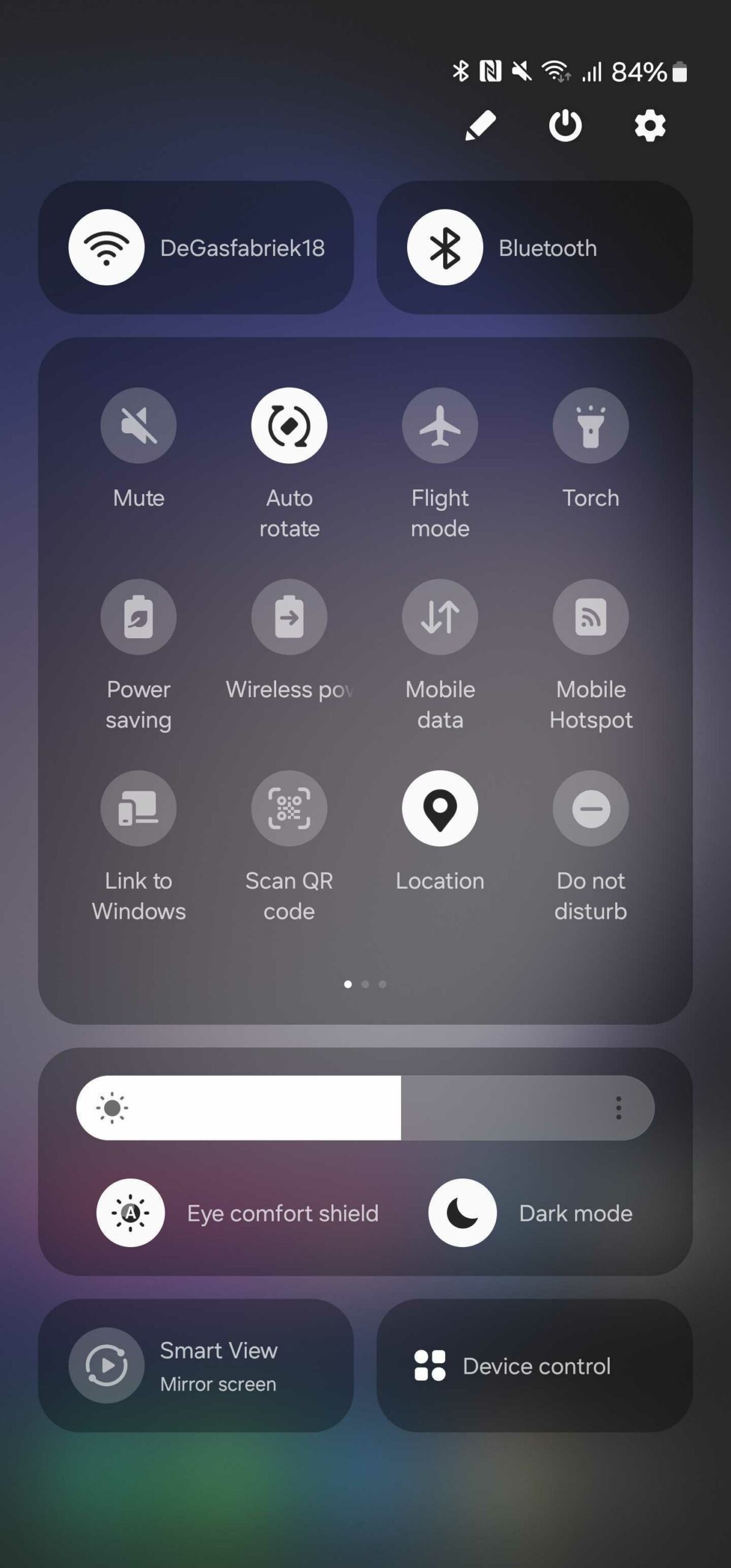
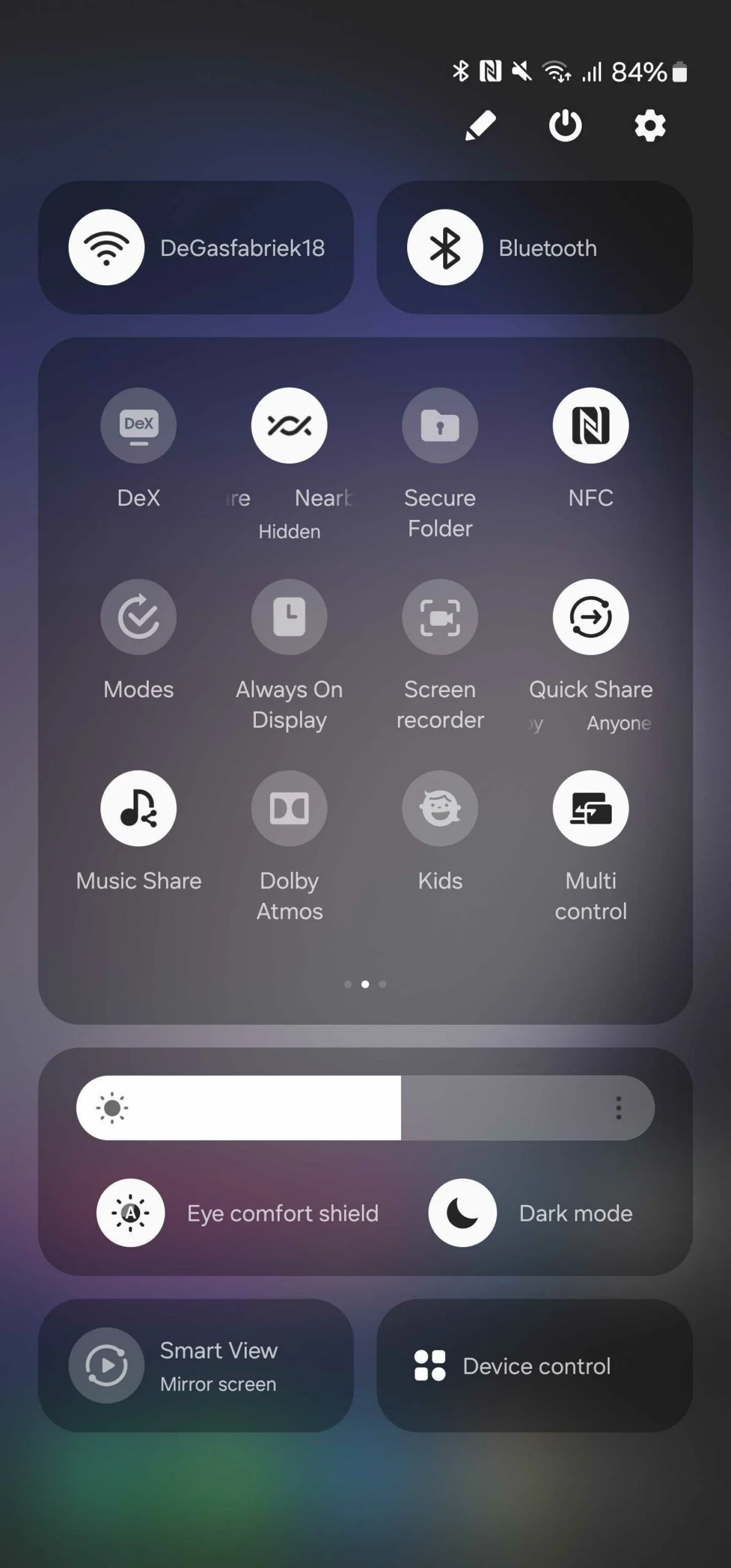
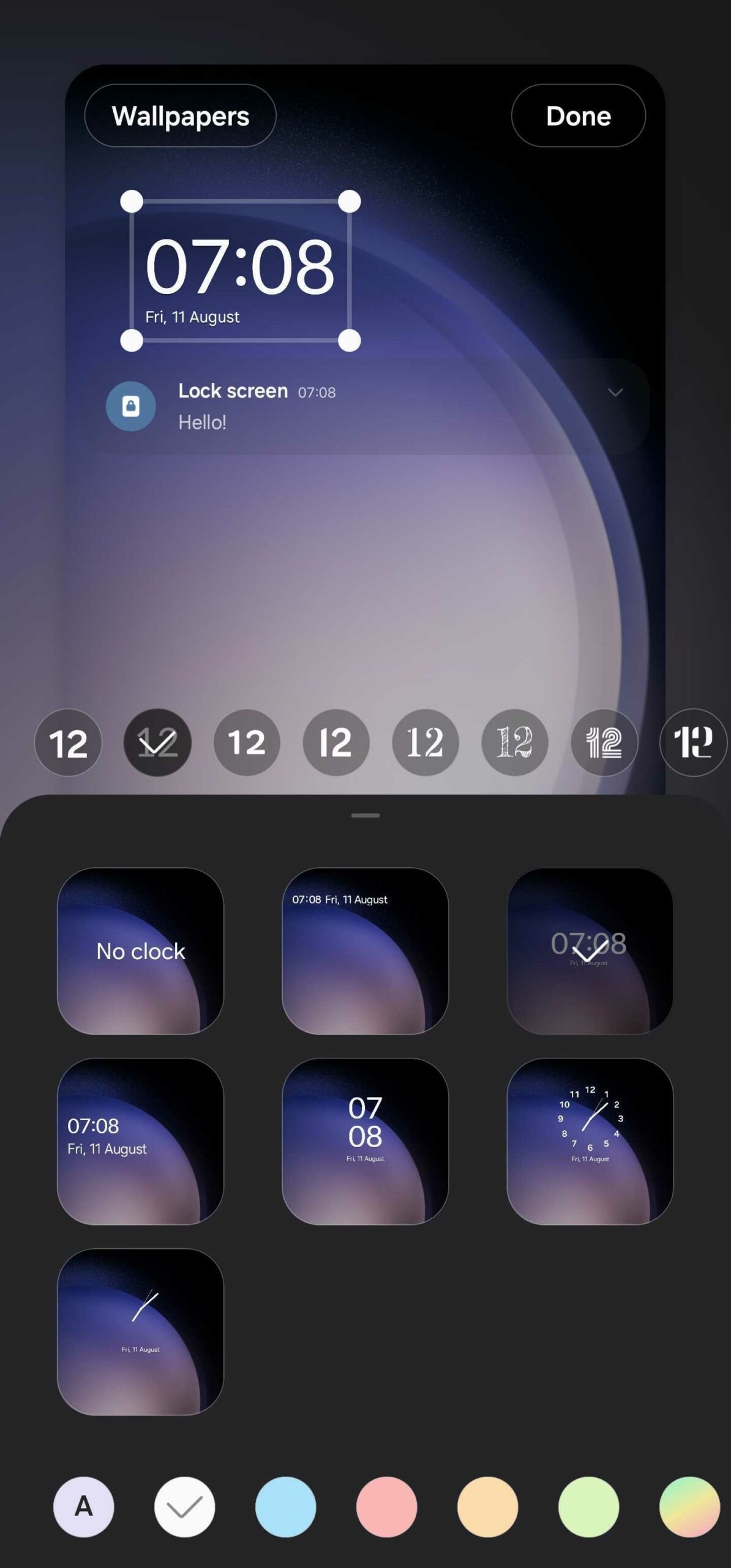
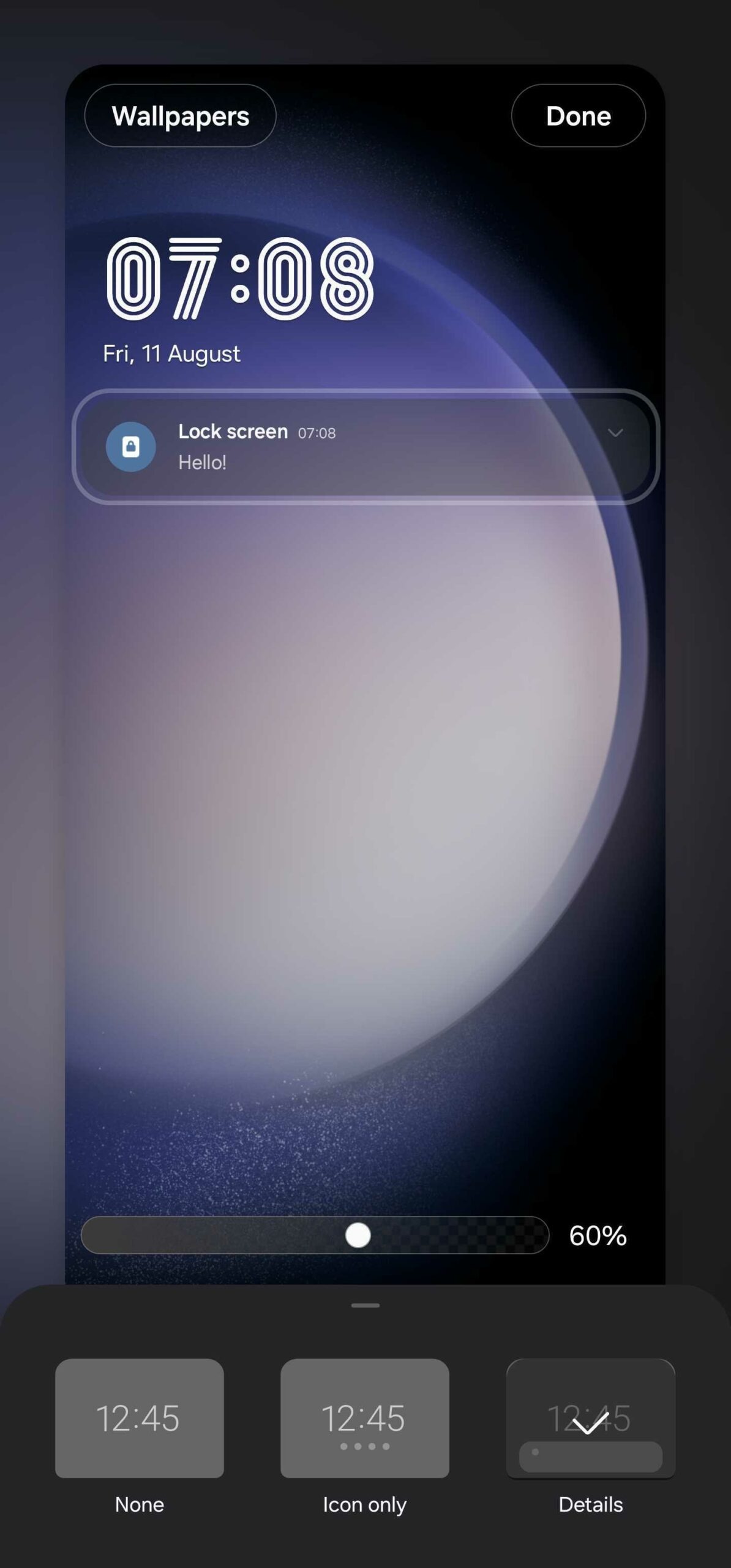
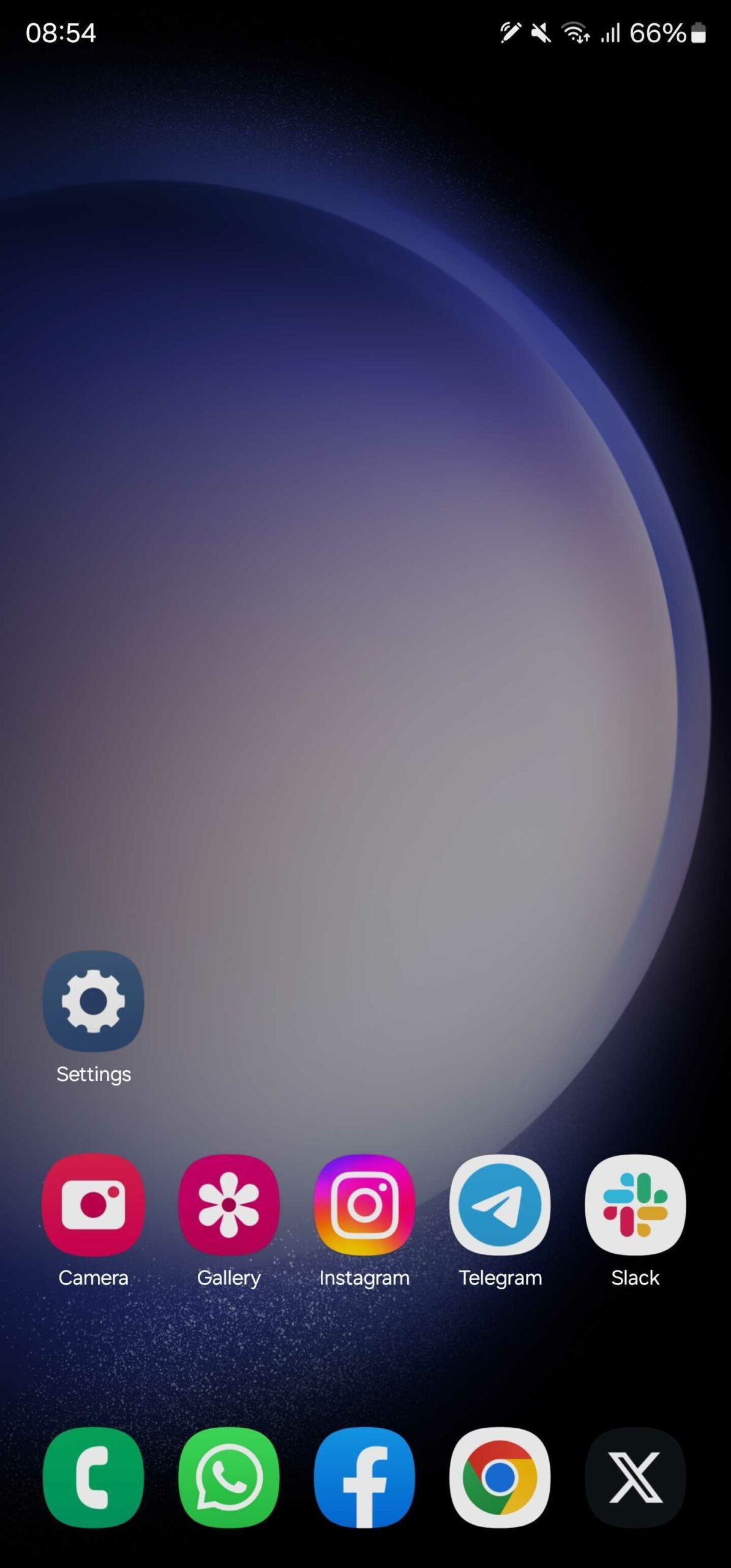
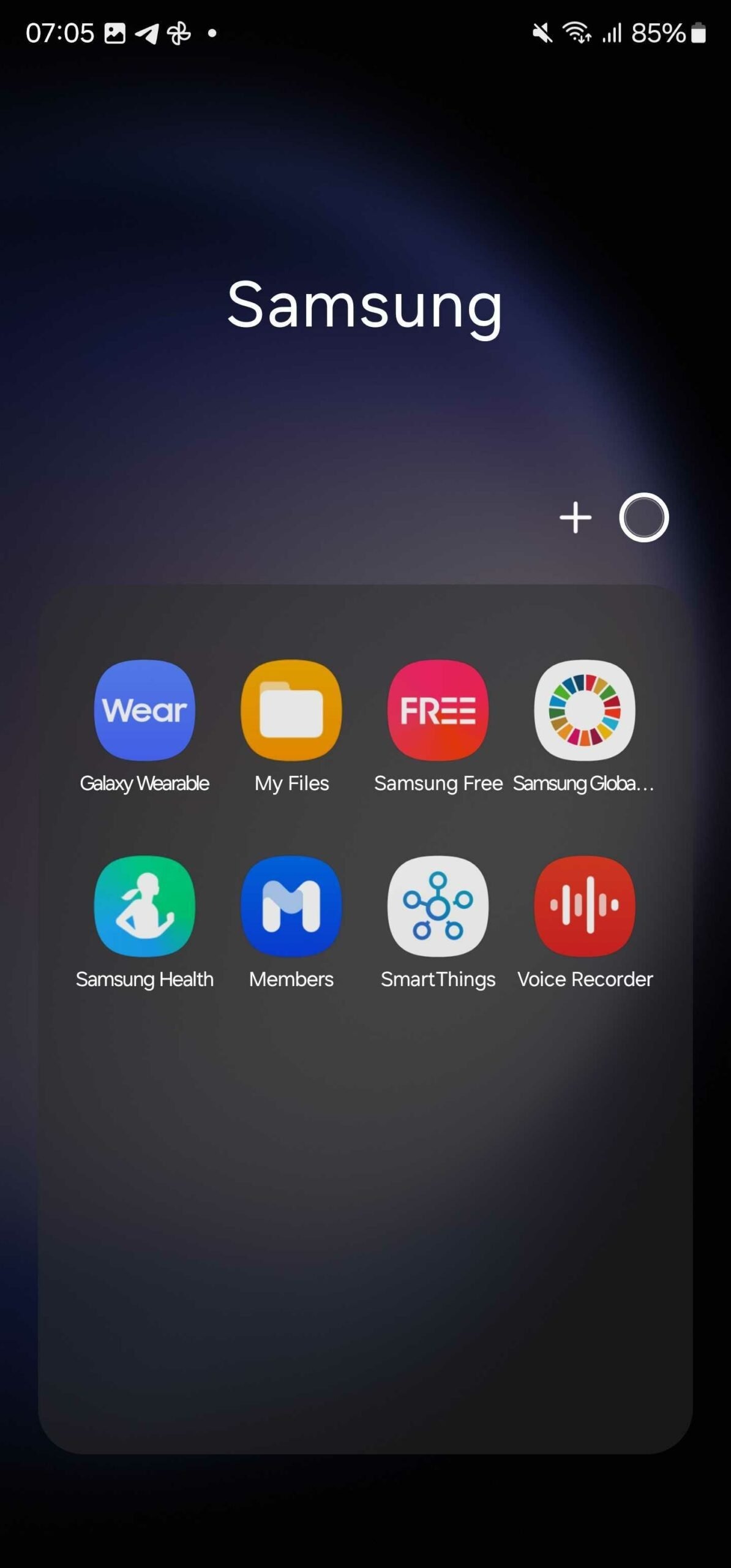
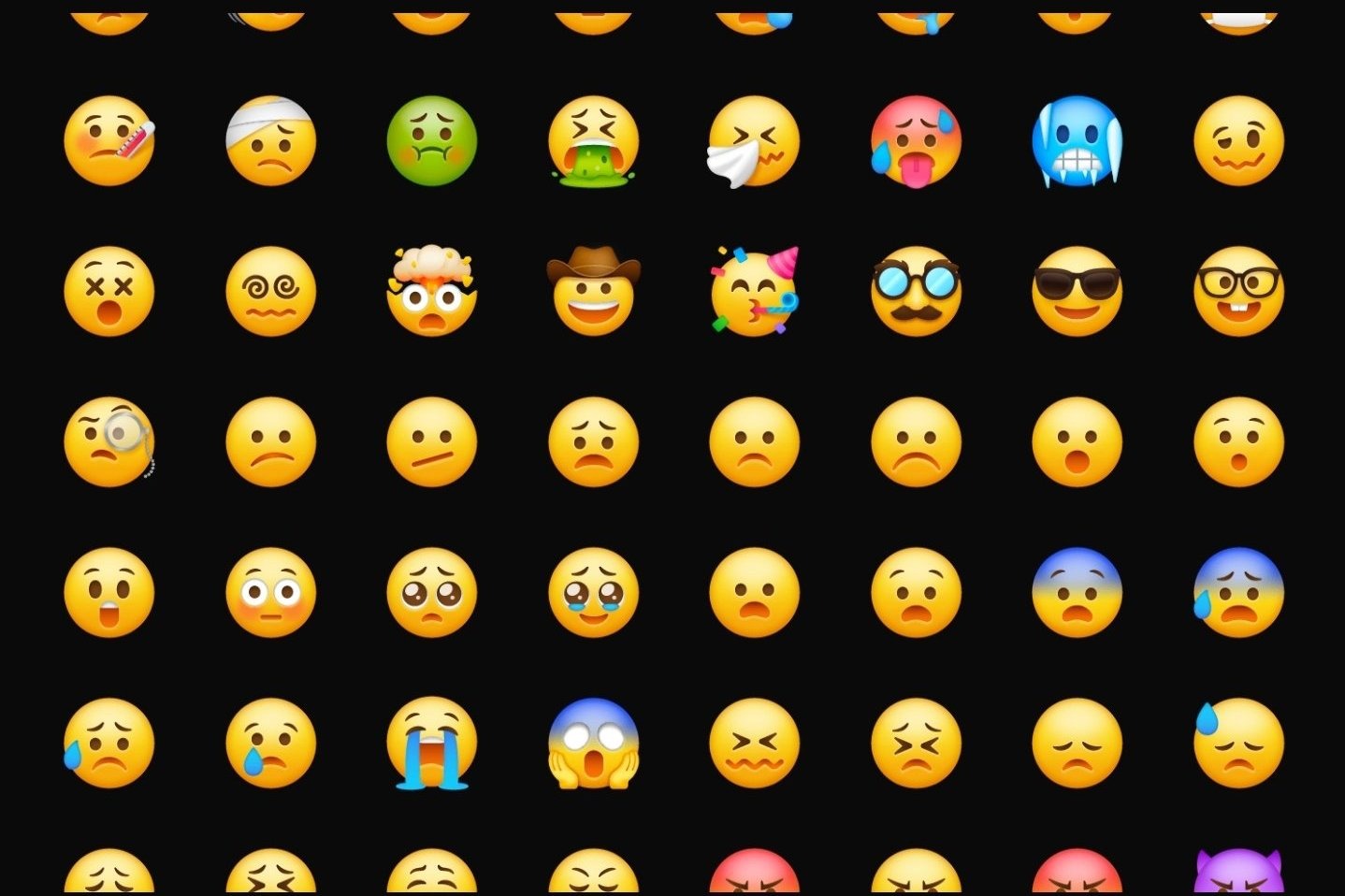
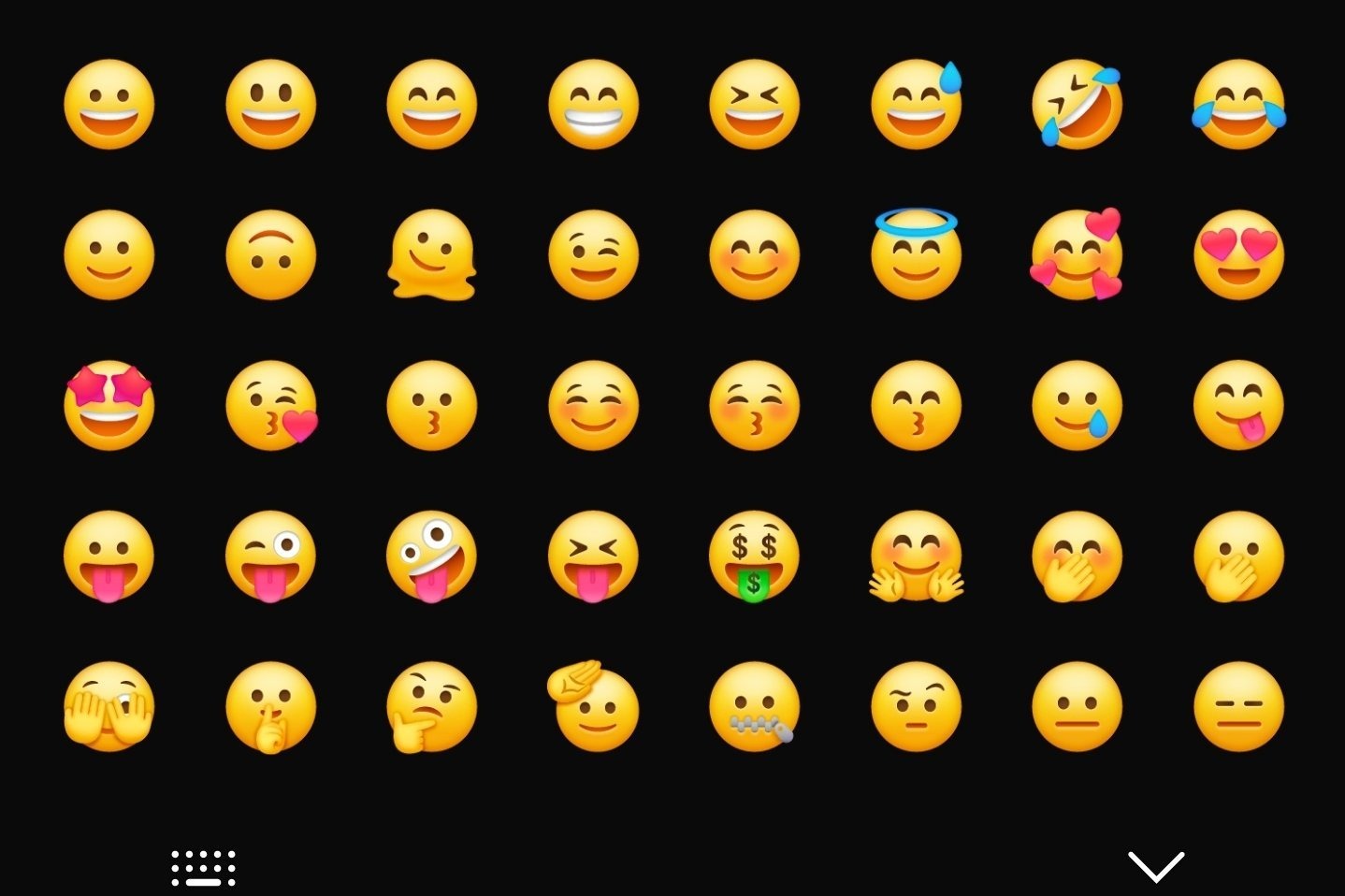







Comments